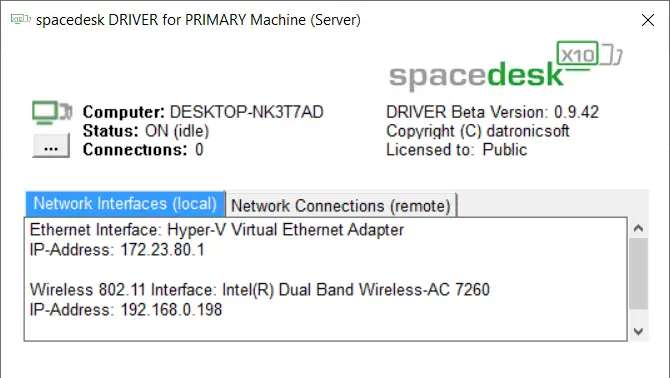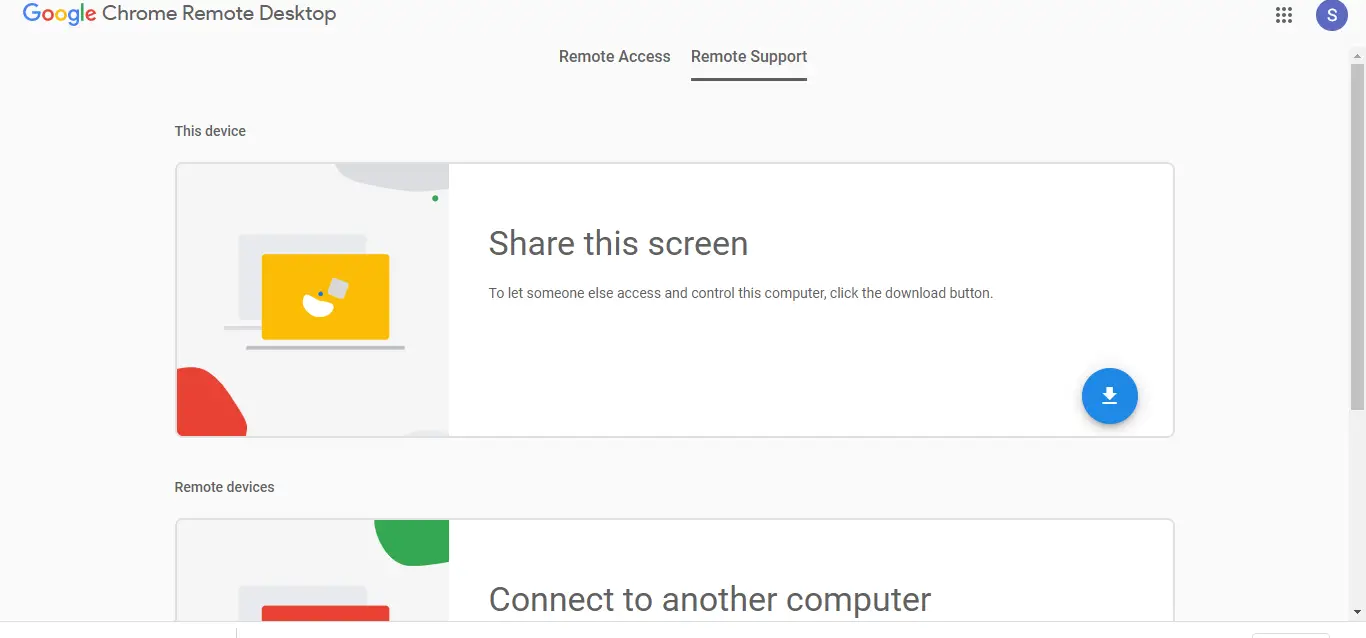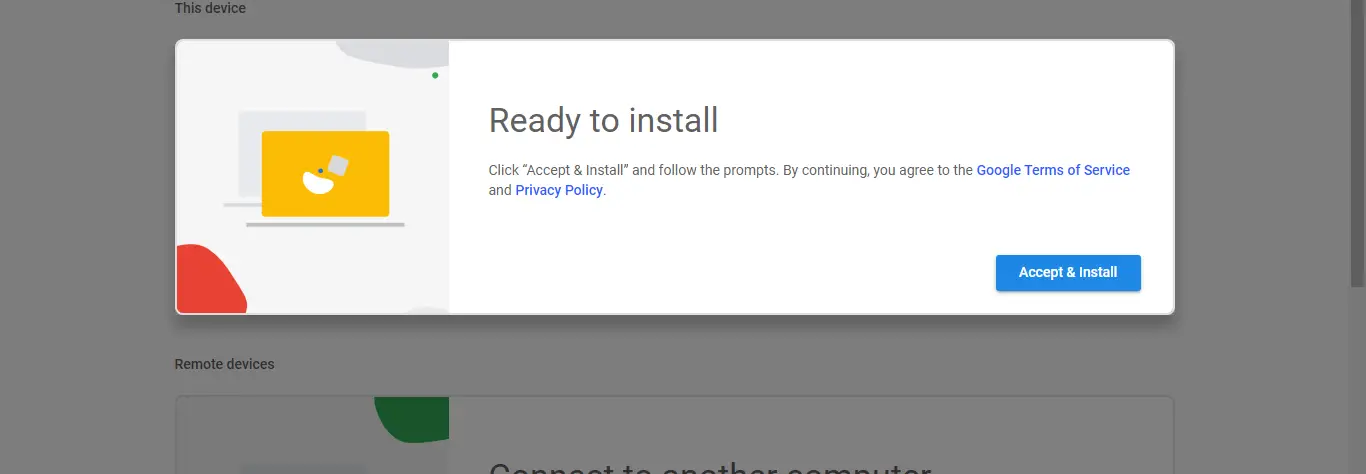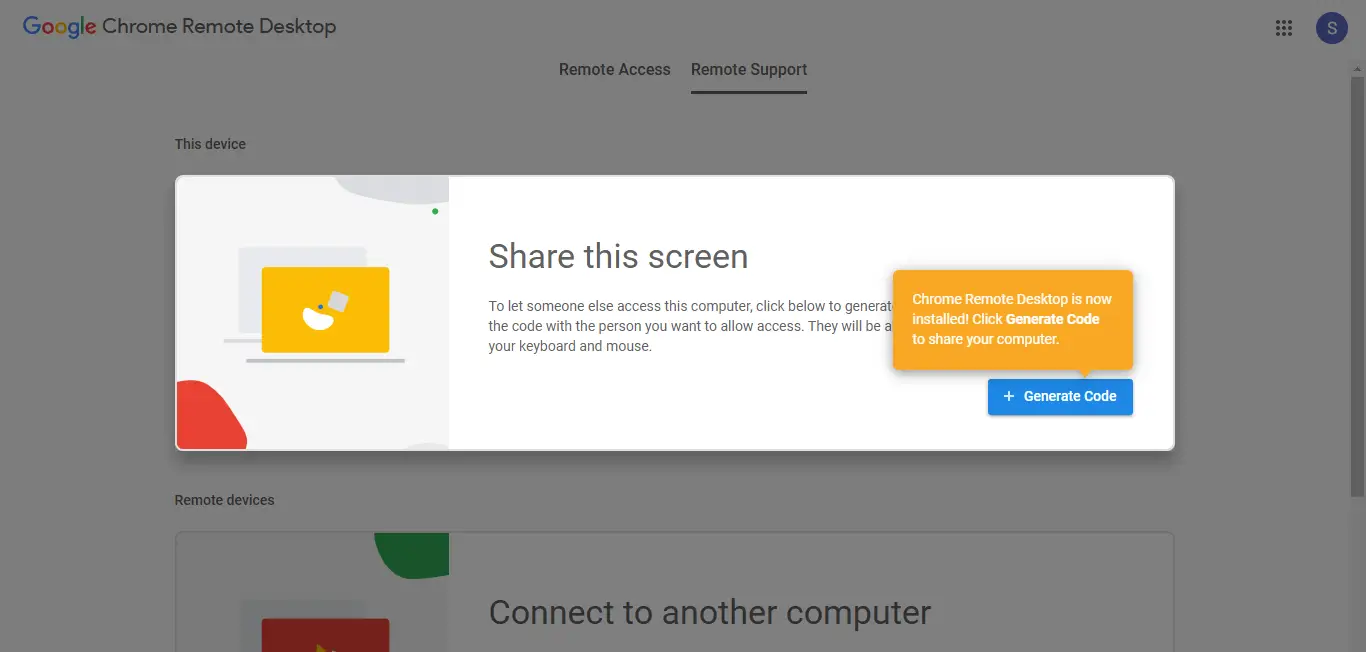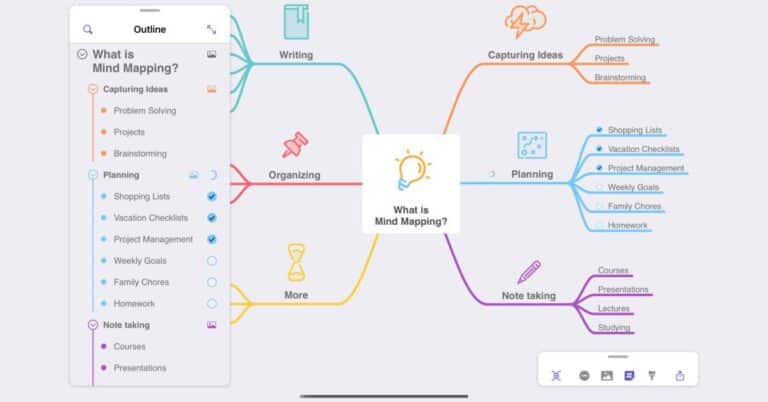3 manieren om uw Android-telefoon of -tablet als tweede pc-monitor te gebruiken
Als je vroeger een dual screen setup op je werkplek had voor al je taken, maar nu zit je thuis vast met alleen je laptop met een enkel scherm. Welnu, er is een manier om je telefoonscherm als tweede scherm voor je desktop of laptop te gebruiken, net zoals je de camera van je telefoon als webcam kunt gebruiken. U kunt de hulp van sommige apps en software van derden gebruiken om uw Android-telefoon als tweede monitor voor uw pc te gebruiken.
Aanbevolen | Gebruik je Android-telefoon als laptopluidspreker
Android-telefoon gebruiken als tweede monitor voor pc
1. Spacedesk-applicatie
Het gebruik van de Spacedesk-app om uw bureaublad uit te breiden naar uw smartphone is kinderspel. U hoeft geen draden aan te sluiten of IP-adressen en wachtwoorden te schrijven om verbinding te maken. Je hoeft alleen maar dezelfde wifi-verbinding te hebben en het werkt prima.
- Download de Spacedesk-app op uw Android-smartphone uit de Google Play Store.
- Download en installeer de Spacedesk-server op uw pc vanaf de officiële website.
- Zorg ervoor dat de Android-smartphone en pc zijn verbonden met de dezelfde wifi.
- Start het Spacedesk-applicatie op de smartphone en de Spacedesk-server op de pc.
- De Spacedesk-applicatie op de smartphone detecteert uw pc, druk op de Verbindingslink.
- De pc is in een mum van tijd verbonden met de smartphone en de desktop schuift automatisch door naar het scherm van de smartphone.
- U kunt uw telefoon nu gebruiken als een uitgebreid scherm voor uw bureaublad.
Spacedesk is een behoorlijk geweldige gratis app voor je Android-smartphone en je kunt er veel mee doen.
2. Google Extern bureaublad
Google Remote Desktop is software waarmee u uw pc kunt bedienen via uw Android-apparaat. U kunt alles uitvoeren, van uw bureaublad tot het scherm van uw Android-telefoon. Net als andere Google-producten is Google Remote Desktop eenvoudig in te stellen en te gebruiken. Hier leest u hoe u deze software kunt gebruiken:
1. Download Google Remote Desktop op je Android.
2. Configureer vervolgens externe toegang op uw pc door hier te klikken.
3. U wordt gevraagd om de extensie toe te voegen aan uw Chrome-browser.
4. Accepteer het daarna en installeer het op uw pc.
5. Klik op code genereren om een toegangscode te krijgen en voer vervolgens de code in de app op uw telefoon in. U kunt vanaf hier uw scherm op uw telefoon zien en uw toetsenbord en muis bedienen.
Google Remote Desktop werkt naadloos, maar je kunt geen aparte apps gebruiken op de twee schermen. Het staat u niet toe om uw telefoon als een uitgebreid scherm te gebruiken.
3. Splashtop bedraad XDisplay
Splashtop Wired XDisplay gebruikt een USB-verbinding om je telefoon als tweede scherm te gebruiken. Hiermee kunt u uw telefoon alleen via USB aansluiten voor een betere resolutie (Full HD) met 60 frames per seconde. Hier is hoe het te gebruiken:
1. Download Splashtop Wired XDisplay op uw Android- of iOS-apparaat.
2. Installeer Wired XDisplay op Mac of pc.
3. Open de software op uw computer en sluit vervolgens uw telefoon aan via USB.
Dat is alles. Uw pc- of Mac-scherm wordt nu gedeeld met uw telefoon.
Omdat de software USB gebruikt in plaats van WiFi, biedt deze een meer responsieve ervaring en is er geen vertraging. Het biedt ook een batterijbesparende modus waarin de framesnelheid en resolutie afnemen.
Bonustips
i) Om de beste prestaties te krijgen terwijl u de telefoon als secundair beeldscherm gebruikt, kunt u proberen een Android-tablet te gebruiken als u die heeft, in plaats van uw smartphone.
ii) Zorg er ook voor dat u uw pc en Android-apparaat verbindt met een sneller netwerk, zodat u geen latentie ziet op uw secundaire scherm.
Dit zijn de manieren om uw Android-telefoon of -tablet als secundaire monitor te gebruiken. Als je vragen hebt, stel ze dan in de comments. Blijf op de hoogte voor meer technisch advies.
Enkele andere handige tips en trucs voor jou